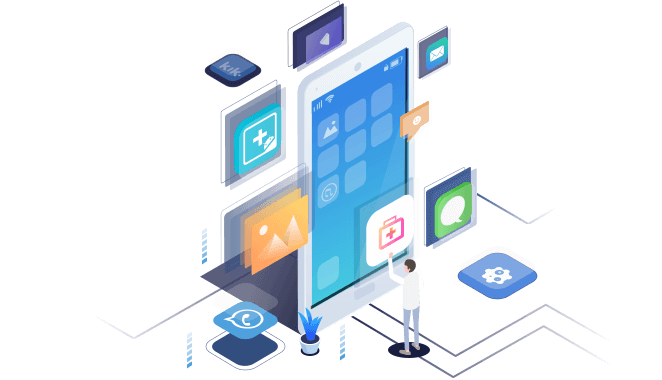Índice
![]() Comentários e prêmios
Comentários e prêmios
Como recuperar dados no Android
Resumo
Após a perda de dados no seu telefone Android, pode ser necessário recuperar os arquivos perdidos no seu dispositivo. Para ajudá-lo a fazer isso, aqui estão as maneiras comprovadas de realizar a recuperação de dados do Android.
Situações comuns de perda de dados no Android
A perda de dados ocorre diariamente em vários dispositivos, incluindo o telefone Android em sua mão. Existem algumas causas de perda de dados que acontecem com mais frequência:
- Exclusão acidental: você pode excluir por engano fotos, vídeos, contatos e outros tipos de arquivos importantes que ainda precisa em seu dispositivo.
- Erro de dispositivo: Fatores como erros de sistema, falhas de dispositivo, atualizações de sistema e muito mais também podem resultar em perda de dados.
- Redefinição/formatação de fábrica: operações como redefinição de fábrica e formatação inevitavelmente causarão perda de dados em todos os tipos de dispositivos.
Dependendo da causa, a possibilidade de recuperar dados no Android varia. Por exemplo, se você excluir acidentalmente fotos do seu dispositivo, poderá recuperá-las facilmente por meio do aplicativo Fotos. Embora se você queira recuperar arquivos perdidos devido a uma redefinição de fábrica, a chance é bastante pequena. Especifique sua situação e aplique a solução correspondente para recuperar seus preciosos dados.
Recupere dados no Android por meio de fotos
Aplica-se apenas a: fotos e vídeos
Se o que você deseja recuperar são fotos e vídeos, você pode acessar o aplicativo Fotos para realizar suas tarefas. A pasta Excluídos recentemente manterá suas fotos e vídeos excluídos por até 30 dias. Assim, se você excluiu recentemente fotos e vídeos do seu telefone Android e não esvaziou a pasta, poderá restaurar facilmente esses itens por meio do Fotos.
Para recuperar fotos no Android:
Passo 1. Abra o aplicativo Galeria e toque em “Álbuns”.
Passo 2. Role para baixo e clique em “Excluído recentemente”.
Passo 3. Toque e segure um dos vídeos que deseja recuperar. Em seguida, toque para selecionar outros itens que deseja restaurar.
Passo 4. Toque em "Restaurar" para restaurar os vídeos e fotos excluídos.
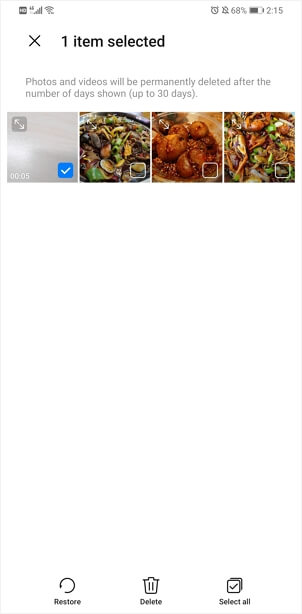
Recupere arquivos excluídos no Android com software de recuperação de dados Android
Se precisar recuperar outros tipos de conteúdo e não tiver um backup, você precisará de um software de recuperação de dados Android como o EaseUS MobiSaver. Essa ferramenta pode recuperar fotos, vídeos, contatos, mensagens, músicas e muito mais de um telefone Android. Quer você prefira um programa de desktop ou um aplicativo móvel, o EaseUS MobiSaver tem a versão correspondente para você.
Observe que você precisará fazer root no dispositivo Android antes de aplicar essa ferramenta, o que é necessário independentemente do aplicativo de recuperação de dados Android que você usa.
Para recuperar dados no Android:
Passo 1. Conecte seu telefone Android ao PC. E então inicie o EaseUS MobiSaver para Android.

Passo 2 . Depois que o software reconhecer o seu Android, clique em “Iniciar” para permitir que o programa verifique o dispositivo. Após a digitalização, os arquivos encontrados serão exibidos na janela.

Etapa 3 . Visualize os arquivos, escolha os itens que deseja recuperar e clique em “Recuperar” para salvá-los em seu computador.

Execute a recuperação de dados do Android por meio de um backup
Os serviços baseados em nuvem estão acessíveis em dispositivos Android e alguns de vocês podem usar um deles para fazer backup de seus preciosos dados. Se você tiver esse backup, poderá recuperar facilmente os dados do seu dispositivo Android. Não importa se você usa armazenamento em nuvem integrado ou um serviço de terceiros, você pode recuperar arquivos excluídos no Android com a ajuda dele.
As etapas gerais para recuperar arquivos excluídos de um backup no Android:
Passo 1. Acesse o aplicativo Configurações.
Passo 2. Faça login na nuvem com a conta que você usa para fazer backup de dados.
Etapa 3. Escolha "Backup na nuvem" e selecione um backup para restaurar seu dispositivo.
Você pode pesquisar o guia oficial do fornecedor do dispositivo. Por exemplo, veja como restaurar um telefone Samsung a partir de um backup .
O resultado final
Estas são as formas mais comuns usadas para recuperar arquivos excluídos em um dispositivo Android. Pode haver outras maneiras viáveis, dependendo do tipo específico de arquivo que você deseja recuperar.
Esta página foi útil?
-
![]()
Comentário
Excelente
O EaseUS MobiMover permite que você transfira facilmente todos os dados do iPhone para o PC. O aplicativo está disponível para Windows e Mac, portanto, independentemente da plataforma que você usa, você está coberto.
- Por editor do iPhoneHacks
-
![]()
Comentário
Excelente
Se você esqueceu a senha de seu antigo iPad ou iPhone ou comprou um dispositivo iOS usado que não permite que você entre porque tem Face ID ou Touch ID ativada, o EaseUS MobiUnlock vem para o resgate.
- Por editor do Phoneworld
-
![]()
Comentário
Excelente
O EaseUS Todo PCTrans Free é uma solução de software útil e confiável criada para servir em operações de migração de computador, seja de uma máquina para outra ou de uma versão anterior do seu sistema operacional para uma mais recente.
- Por editor do Softpedia
-
![]()
Comentário
Excelente
O EaseUS Data Recovery Wizard Pro tem a reputação de ser um dos melhores programas de recuperação de dados do mercado. Ele vem com uma seleção de recursos avançados, incluindo recuperação de partição, restauração de unidade formatada e reparo de arquivos corrompidos.
- Por editor do Techradar
Artigos relacionados
-
Os 4 melhores aplicativos de recuperação de dados para Android
![]() Leonardo 2025-01-02
Leonardo 2025-01-02 -
Programa de Recuperação de Dados do Android
![]() Jacinta 2024-09-19
Jacinta 2024-09-19 -
Como Recuperar Mensagens Excluídas do Kik no Android
![]() Leonardo 2024-09-19
Leonardo 2024-09-19 -
Ferramenta de recuperação do Tango | Recuperar histórico/mensagens/imagens do bate-papo do Tango
![]() Leonardo 2024-09-19
Leonardo 2024-09-19